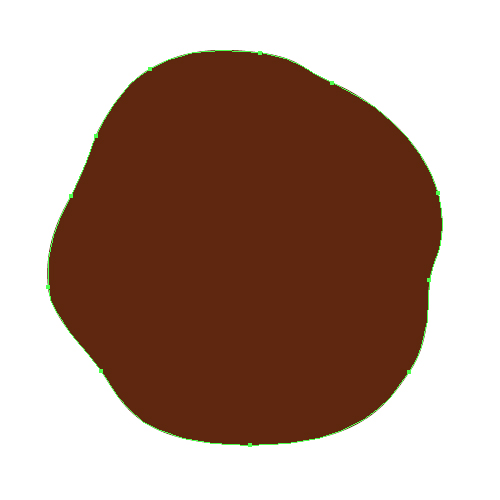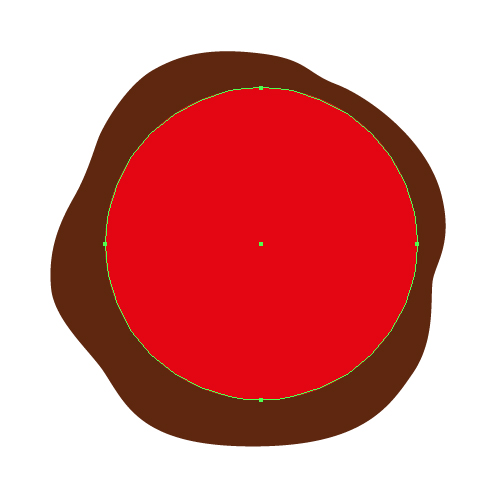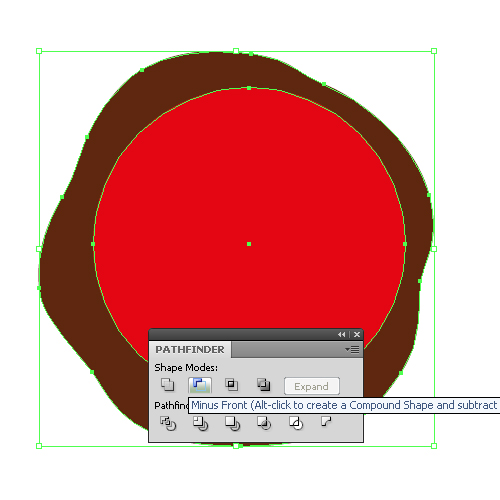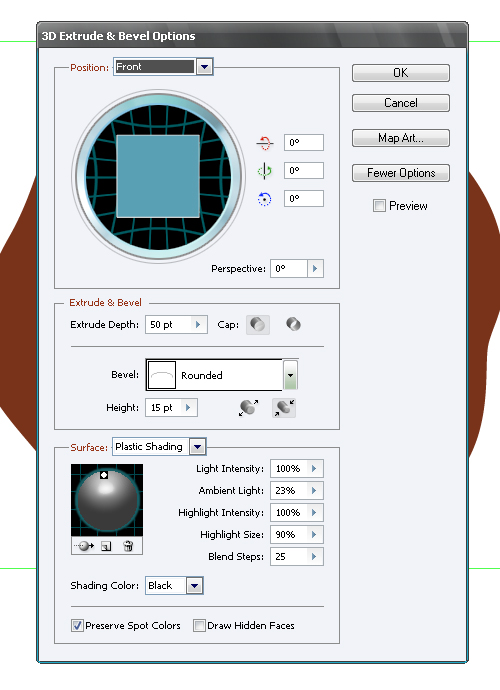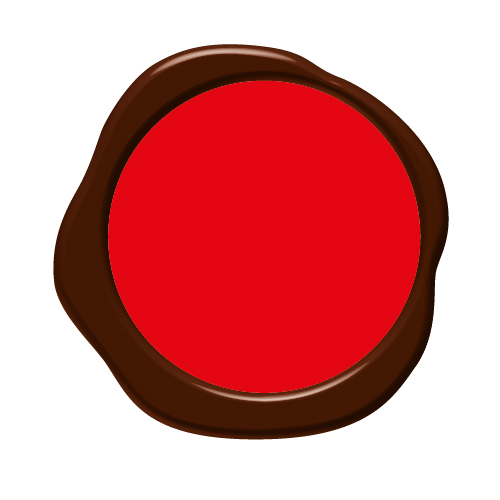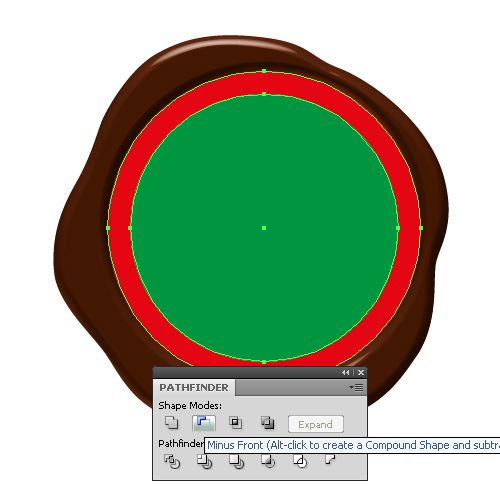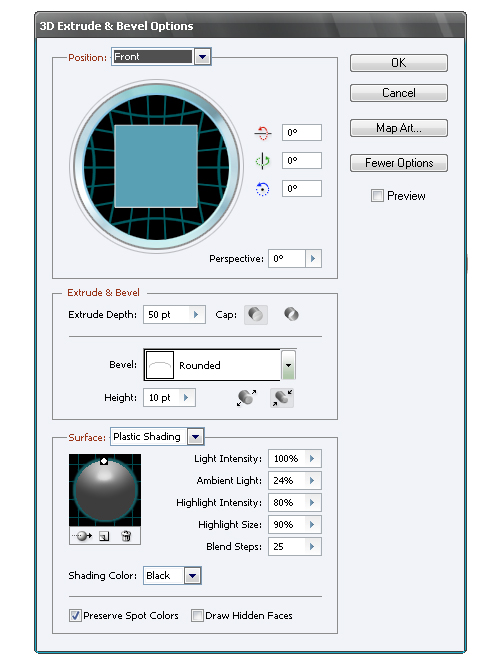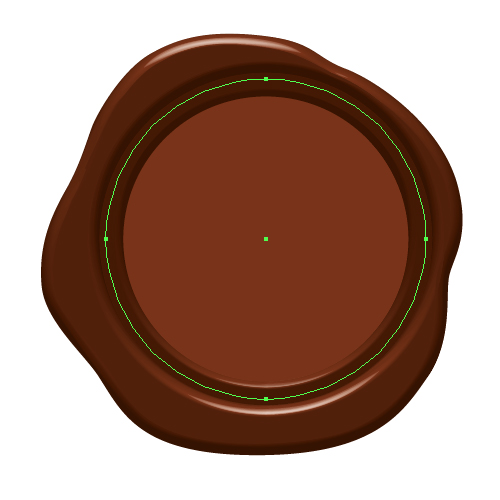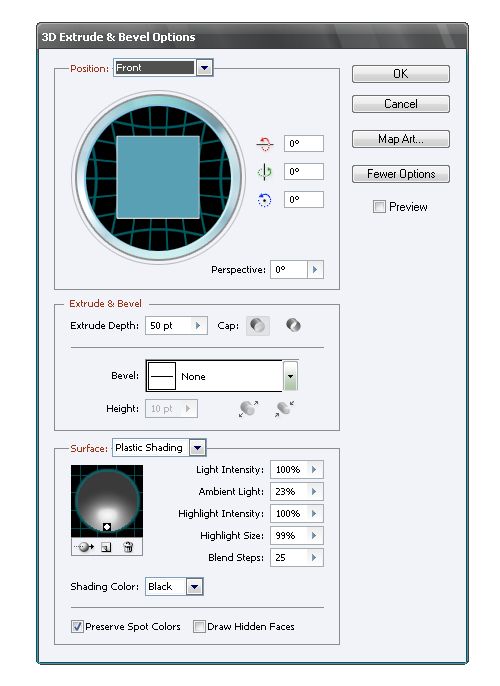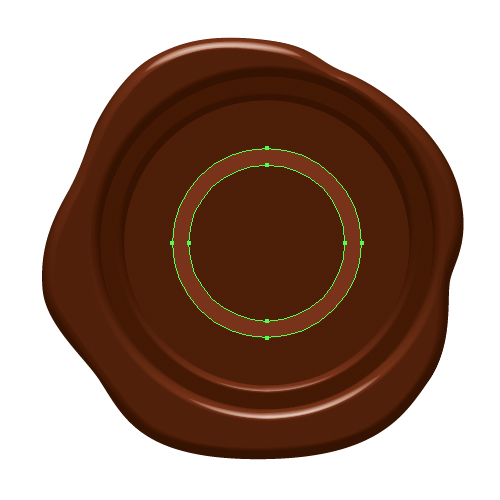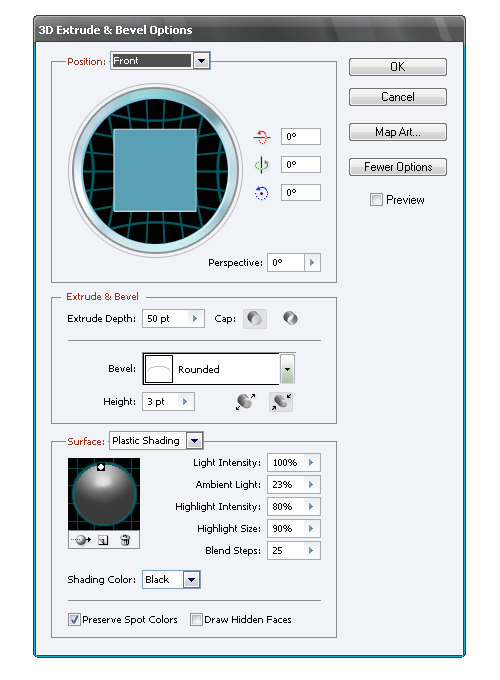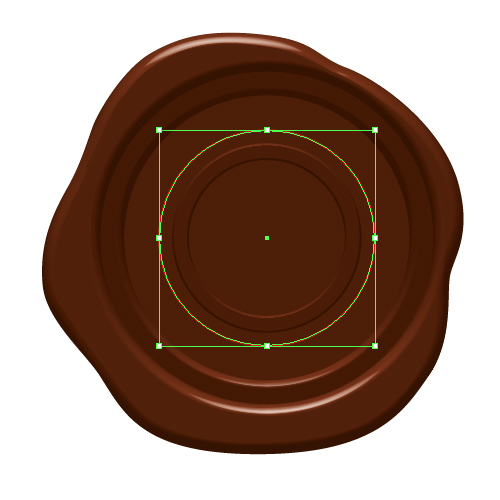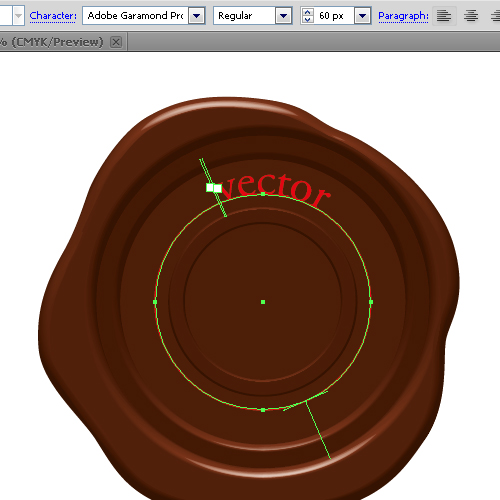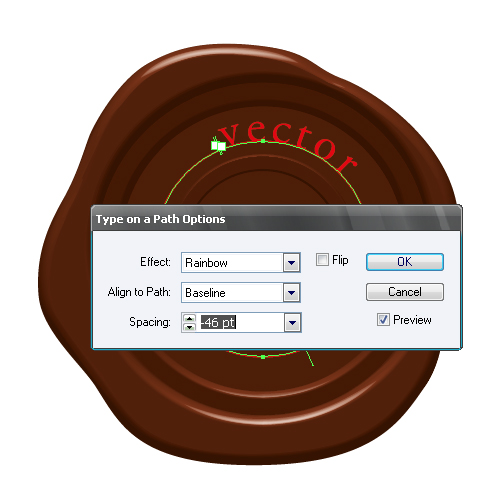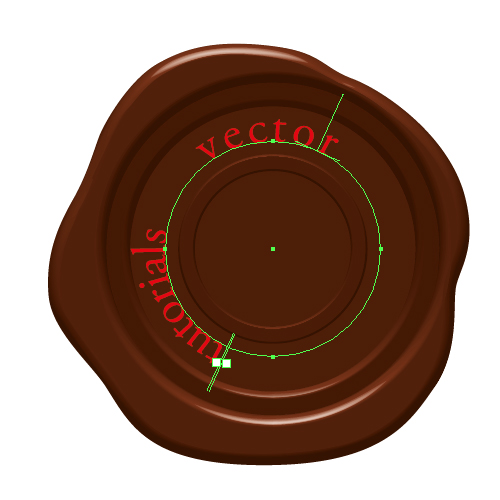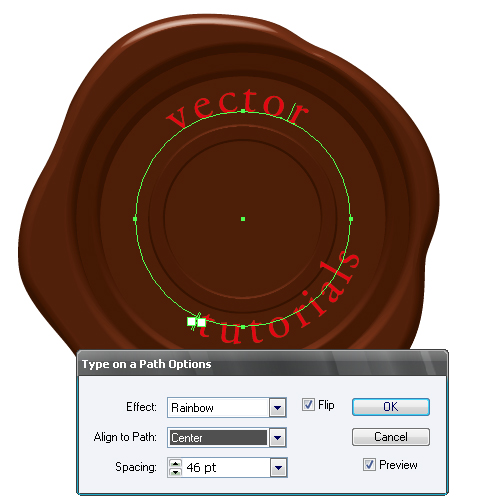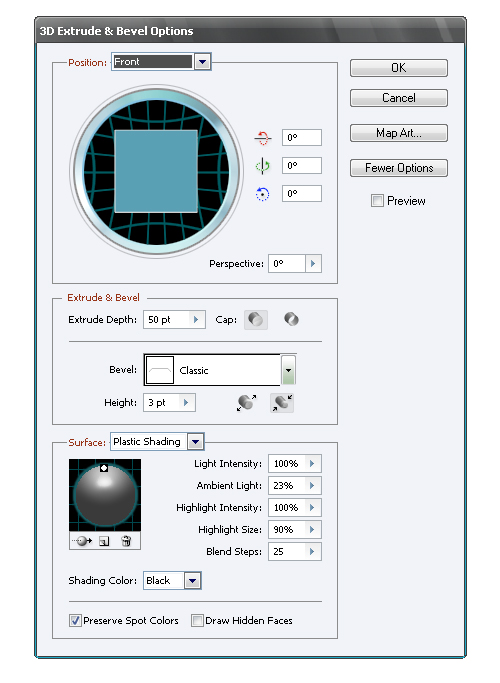hurtigt tip: at skabe en voks segl med adobe illustrator,,,,,,, i denne forelæsning, vil vi lære at skabe en omfattende segl aftryk på voksen ved hjælp af 3d model.du kan bruge den opnåede viden til at mønstre aftryk af din egen stil.lad os komme i gang!,,,, trin 1, skabe voks form.tag pennen værktøj (p) og skabe en vilkårlig form med en brun fylde.segllak bliver flydende, før det tørt, så sørg for at din form er glat skitserer.,, trin 2, tag den ellipse værktøj (l) og skabe en cirkel.kopi af denne cirkel og sæt det ind foran.vi får brug for denne kopi til yderligere udformning, for nu gør i lag med den usynlige i lag palet.,, trin 3, vælges den cirkel, og formen af segllak nu ramt minus front i pathfinder palet.,, udvælge den opnåede form, og gå til virkning > 3d > extrude &, installationer og de parametre, der er angivet i nedenstående figur.med henblik på at tilpasse belysning af genstanden, klik på flere muligheder knap i dialogen.det er ikke nødvendigvis at fastsætte samme miljøer, jeg bruger, lege med dem at forstå, hvordan det virker, trin 4, gå til den cirkel, som vi blev usynlige i trin 2.tænd for dens synlighed i lag palet.,, skabe en cirkel med en mindre diameter med center er sammenfaldende med centrum i det tidligere cirkel.tænd for klog leder tilstand (command + u) og derefter i centrum af den røde cirkel vil blive fremhævet, da markøren nærmer sig, tage den ellipse værktøj (l) og holder af alat og skift nøgler skabe en cirkel (fyldt med grøn farve i figuren).vælg røde og grønne cirkler og klik på minus front i pathfinder palet.som du kan se, jeg fylder den ting med forskellige farver til undervisningsbrug og for nemheds skyld, efter alle de forandringer, der af de opnåede tal bør erstattes med en brun farve.,, løntrin 5, som følge af de aktioner, der er beskrevet ovenfor, vi har taget form af en ring, lægge i lag med denne form under alle de andre lag.du kan gøre dette ved at gå i lag palet, eller ved at presse de vigtigste kombination forskydning + command + venstre. ne.nu øge diameter i denne form, således at dets ydre omrids kunne gå ud over rammerne for hul i det.,, beholde ringen valgte, gå til virkning > 3d > extrude & fasen med de indstillinger, som vist i nedenstående figur.,, trin 6, skabe en cirkel med en diameter større end det hul i ringen, og det under alle objekterne.,, holder cirkel udvalgte, gå til virkning > 3d > extrude & fasen med de indstillinger, som vist i nedenstående figur.dette formål bør se flade,.vi anvender en 3d - virkning, således at de farver af segllak ser ens ud, derfor den belysningsstyrke, indstillinger anvendes her, er de samme som for kunst.gradient udfylde i denne form er opnået ved at justere den holdning af lyskilde.,, trin 7, skabe en ring af den teknik, der er beskrevet i punkt 4.,, graf viser extrude & fasen indstillinger til denne ring, ring repræsenterer den del af seal aftryk.for at se hele tryk på papir, alle dets elementer bør være på samme niveau.højde af de elementer, som extrude dybde, men i vores tilfælde genstand befinder sig frontally og denne parameter er uden betydning.niveau synlighed opnås ved justering af højden parameter.det svarer til 3, forsyning, bør denne værdi fastsættes for alle genstande af det tryk, som vi vil beskæftige os med senere.,, trin 8, skabe teksten på seglet aftryk.tag den ellipse værktøj (l) og skabe en cirkel, hvor teksten vil blive etableret., den tekst, der vil bestå af to dele - øvre og nedre.vi har derfor brug for to cirkler for at designe.en kopi af det skabte cirklen og sæt det ind foran.tag den type på vej, værktøj, og efter at have slået til cirklen, begynd at skrive teksten.,, jeg valgte adobe garamond pro skrifttype, 60 pixels i størrelse.du forstår, at den skriftstørrelse, afhænger af størrelsen af seal, og som er udvalgt af øje.,, trin 9, du kan sætte den afstand mellem bogstaverne i teksten ved at gå til type > type på vej > type på vej, muligheder og fastsættelse af spacing værdi.,, at flytte teksten på vejen, trække center konsol langs stien.,, trin 10 nu skabe en anden del af teksten.vælg den anden kreds, trække markør for den nedre del af cirklen, klik ind i teksten., for at vende den retning af tekst på vejen, trækker den margen på tværs af vejen.alternativt kan vælge type > type på vej > type på vej, muligheder, udvælge flip, og klik på det.sæt de nødvendige værdier i dialogen kasse.,,, trin 11, mener jeg, at teksten skal være strammere, der let kan erstatte det på dette trin.ændre font til arial dristige.,, gøre denne til objekter.udtage begge dele af teksten, og gå til type > skabe retningslinjer.alternativt kan vælge objekt > udvide.,, trin 12, vælges den øvre del af teksten og få virkning > 3d > extrude &, installationer og fastsætte parametre angivet i nedenstående figur.,, udfører den samme operation i den nedre del af teksten med det samme parametre.,, kan du sætte dit logo i midten af seal.,, indgåelse, voks segl er en populær design element.vi har lige lært, hvordan man skaber det bruger adobe tegner.det bedste ved vektor er, at du kan en farve og størrelse, det så mange gange, og som mange variationer, som du vil.nyd det!,